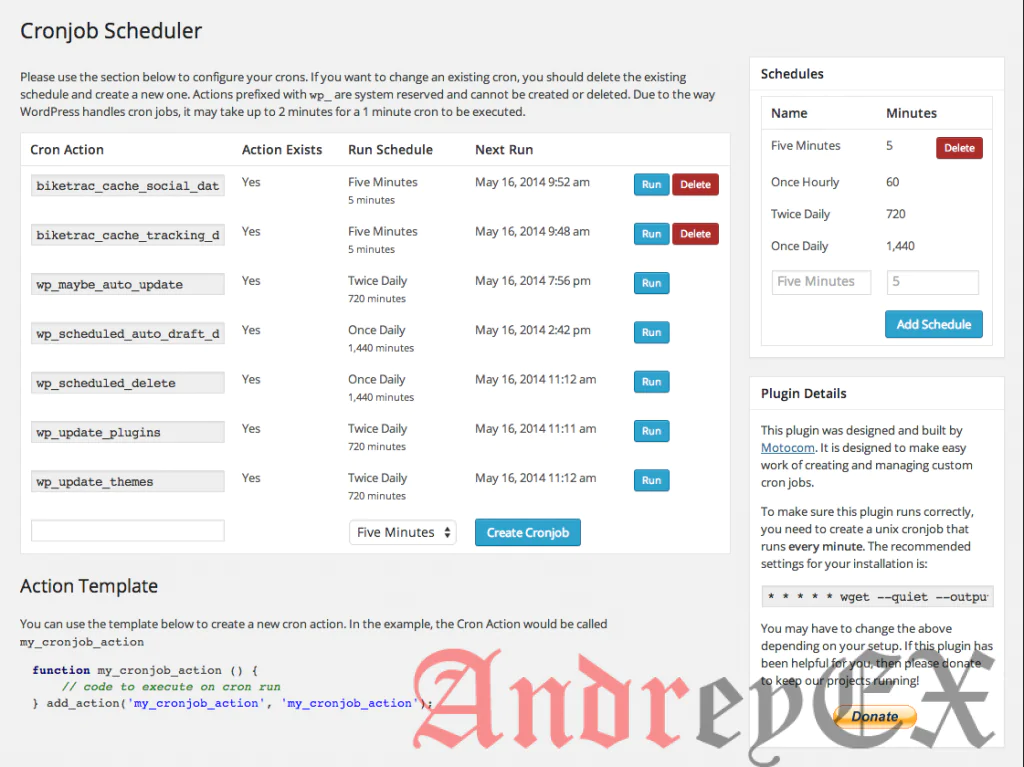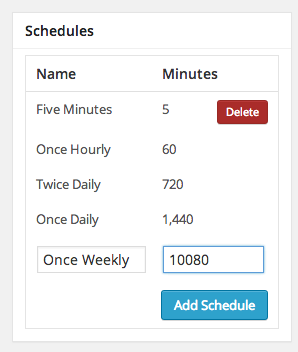Как запланировать cron jobs на сайте WordPress
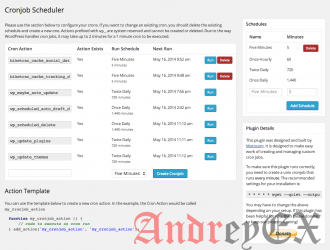
На этом уроке мы объясним, как планировать cron jobs на сайте WordPress. Хрон планировщик заданий, который работает через интервалы времени в соответствии с вашими настройками во время создания хрон на базе операционных систем Unix. Он, как правило, автоматизирует несколько задач/заданий.
Просто предположим, вам нужно экспортировать данные из базы данных каждые два часа, и вы делаете это вручную. В этом случае вы можете запланировать хрон для выполнения этой задачи автоматически. Во-первых написать скрипт для экспорта данных из базы данных и соответствующего расписания хрон с помощью функции wp_schedule_event() в WordPress.
Действие wp_schedule_event() в WordPress сработает, когда прошел один час, и выполняется ваш скрипт для экспортирования данных из базы данных. В приведенном ниже фрагмента пользовательской функции do_this_hourly() будет выполнять ваш PHP код. Добавьте код, приведенный ниже в конце файла текущей темы в файле functions.php.
< ?php
add_action('my_hourly_event', 'do_hourly');
function my_active() {
if ( !wp_next_scheduled( 'my_hourly_event' ) ) {
wp_schedule_event(time(), 'hourly', 'my_hourly_event');
}
}
add_action('wp', 'my_active');
function do_hourly() {
// Добавить что-то нужно делать каждые два часа
}
?>
Расписание хрона с планировщиком Cronjob
Вы также можете запланировать хрон с помощью плагина Cronjob Scheduler в WordPress. Это лучший WordPress плагин, чтобы запланировать cronjobs в ваших WordPress сайтов. Это позволит вам запускать свои задачи своевременно, без необходимости частого посещения своего сайта, все, что вам нужно, это по крайней мере, 1 действие и планировщик Unix Crontab!
Как настроить планировщик Cronjob
Загрузите последнюю версию плагина из каталога плагинов WordPress и загрузите его в папку wp-content/pluigns после того, как распакуете архивный файл. Теперь перейдите в админку в WordPress => Плагины и активируйте плагин Cronjob Scheduler, чтобы включить его функции. Ниже скриншоты, чтобы настроить плагин Cronjob Scheduler в WordPress.
Редактор: AndreyEx